Der Parzellenlayer enthält nun die verknüpften Daten. Die verknüpften Daten werden in der Datentabelle jedoch grau angezeigt. Der graue Text bedeutet, dass die verknüpften Daten nicht Teil des ursprünglichen Datenspeichers sind. Sie können nicht bearbeitet oder in einer berechneten Eigenschaft verwendet werden.
Sie können den Layer jedoch in einem neuen Datenspeicher speichern, damit die verknüpften Eigenschaften zukünftig als systemeigene Eigenschaften zur Verfügung stehen.
So speichern Sie die ursprünglichen und verknüpften Eigenschaften in einem neuen Datenspeicher
- Klicken Sie in der Darstellungsverwaltung mit der rechten Maustaste auf den Layer Parcels und anschließend auf Layerdaten in SDF exportieren.
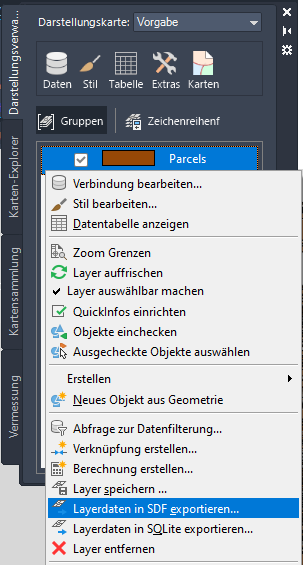
Speichern Sie den Layer in einer neuen SDF-Datei, damit die verknüpften Attribute bearbeitet werden können.
- Geben Sie einen Speicherort und einen Namen für die SDF-Datei an, und klicken Sie auf Speichern.
- Erstellen einer Karte
- Klicken Sie auf

 Neu
Neu Zeichnung.
Zeichnung.
- Wählen Sie die Vorlage map2d.dwt.
- Klicken Sie auf
- Weisen Sie der neuen Karte ein Koordinatensystem zu.
- Wechseln Sie vom Aufgabenfenster zum Karten-Explorer.
- Klicken Sie mit der rechten Maustaste auf den Eintrag Aktuelle Zeichnung, und klicken Sie dann auf Koordinatensystem.
- Legen Sie das Koordinatensystem CA-I fest.
- Stellen Sie eine Verbindung zur neuen SDF-Datei her.
- Wechseln Sie wieder zur Darstellungsverwaltung.
- Klicken Sie auf Daten
 Mit Daten verbinden.
Mit Daten verbinden.
- Wählen Sie im Fenster Datenverbindung unter Datenverbindungen nach Provider den Eintrag SDF-Verbindung hinzufügen.
- Klicken Sie auf das Dateisymbol neben dem Feld Quelldatei, und navigieren Sie zur neuen SDF-Datei.
- Wählen Sie die neue SDF-Datei aus, und klicken Sie auf Öffnen.
- Klicken Sie auf Verbinden.
- Klicken Sie auf Zu Karte hinzufügen.
- Wählen Sie in der In Darstellungsverwaltung den Parzellen-Layer in der neuen SDF-Datei, und klicken Sie auf Tabelle.
- Führen Sie in der Datentabelle einen Bildlauf nach rechts durch.
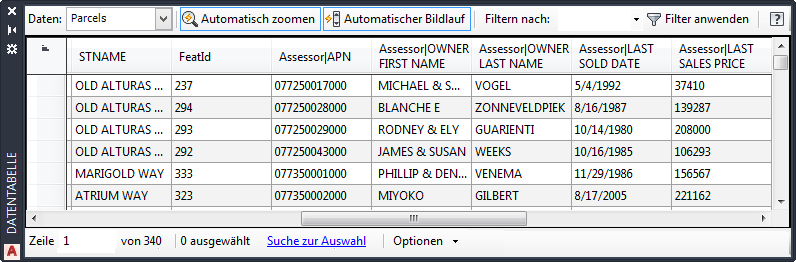
Die verknüpften Eigenschaften werden nicht mehr grau dargestellt. Sie sind jetzt systemeigene Eigenschaften der neuen SDF-Datei.
- Lassen Sie die Datentabelle für die nächste Übung geöffnet.
Um diese Übungslektion fortzusetzen, gehen Sie zu Übung 5: Erstellen einer berechneten Eigenschaft.